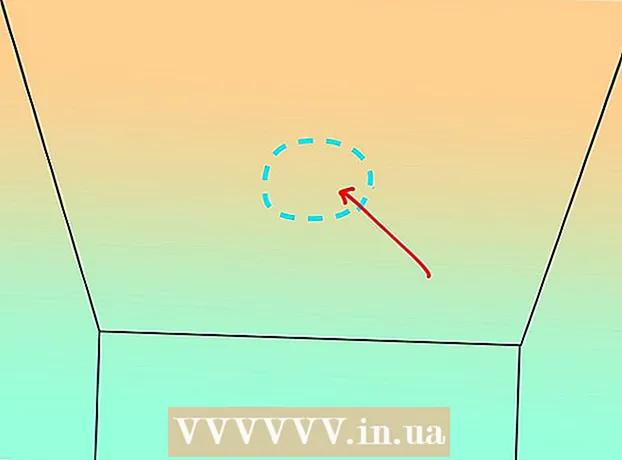Autora:
Roger Morrison
Data De La Creació:
7 Setembre 2021
Data D’Actualització:
1 Juliol 2024

Content
En aquest article, aprendreu a utilitzar Subscene per trobar i baixar subtítols per a una pel·lícula.
Per trepitjar
 Aneu a Subscene. Al navegador de l’ordinador, aneu a https://subscene.com/.
Aneu a Subscene. Al navegador de l’ordinador, aneu a https://subscene.com/.  Feu clic a la barra de cerca. Aquesta és la barra de text a la part superior de la pàgina principal de Subscene.
Feu clic a la barra de cerca. Aquesta és la barra de text a la part superior de la pàgina principal de Subscene.  Escriu un títol de pel·lícula. Introduïu el títol de la pel·lícula per a la qual cerqueu subtítols a la barra de cerca.
Escriu un títol de pel·lícula. Introduïu el títol de la pel·lícula per a la qual cerqueu subtítols a la barra de cerca.  fer clic a Cerca subtítols. Aquest és el botó blau situat a la part dreta de la barra de cerca. En fer-hi clic, veureu una llista de títols de pel·lícules coincidents (o similars).
fer clic a Cerca subtítols. Aquest és el botó blau situat a la part dreta de la barra de cerca. En fer-hi clic, veureu una llista de títols de pel·lícules coincidents (o similars).  Seleccioneu un resultat. Si cal, desplaceu-vos cap avall fins que trobeu el títol correcte i feu clic al títol per anar a la pàgina de la pel·lícula.
Seleccioneu un resultat. Si cal, desplaceu-vos cap avall fins que trobeu el títol correcte i feu clic al títol per anar a la pàgina de la pel·lícula. - Si no veieu el títol de la pel·lícula escollida, és probable que no hi hagi cap subtítol a Subscene.
 Cerqueu el vostre idioma. Desplaceu-vos cap avall fins que trobeu l'idioma en què voleu descarregar els subtítols.
Cerqueu el vostre idioma. Desplaceu-vos cap avall fins que trobeu l'idioma en què voleu descarregar els subtítols. - Els idiomes es classifiquen alfabèticament en aquesta pàgina.
 Seleccioneu un document de subtítols. Feu clic al nom del document d'un subtítol per obrir-lo.
Seleccioneu un document de subtítols. Feu clic al nom del document d'un subtítol per obrir-lo. - La columna "comentari" a la dreta del nom del document sovint proporciona detalls sobre el subtítol seleccionat.
- Intenteu trobar un document de subtítols amb un quadre verd a l'esquerra en lloc d'un quadre gris. El verd indica que els subtítols s'han provat, mentre que el gris indica que els subtítols encara no s'han avaluat.
 fer clic a Llenguatge descarregar subtítols. Aquest botó es troba al centre de la pàgina. La carpeta ZIP que conté els subtítols es descarregarà a l'ordinador, tot i que és possible que hagueu de seleccionar una ubicació per desar el document quan se us demani.
fer clic a Llenguatge descarregar subtítols. Aquest botó es troba al centre de la pàgina. La carpeta ZIP que conté els subtítols es descarregarà a l'ordinador, tot i que és possible que hagueu de seleccionar una ubicació per desar el document quan se us demani. - Llenguatge se substituirà per l'idioma escollit. Per exemple, si heu seleccionat un subtítol en anglès, estareu en aquesta pàgina Descarregueu subtítols en neerlandès feu clic.
 Extraieu el document de subtítols. Els subtítols es descarregaran en una carpeta ZIP, però podeu extreure els subtítols fent el següent:
Extraieu el document de subtítols. Els subtítols es descarregaran en una carpeta ZIP, però podeu extreure els subtítols fent el següent: - Windows - Feu doble clic a la carpeta ZIP i feu clic a la part superior de la pantalla Desembalatgea continuació, feu clic a Desembalar toti feu clic a la part inferior de la pantalla que apareixerà Desembalatge. A continuació, podeu arrossegar el document SRT de subtítols a l'escriptori.
- Mac - Feu doble clic a la carpeta ZIP i espereu que s’extreu. Un cop oberta la carpeta ZIP, podeu arrossegar el document SRT a l'escriptori.
 Col·loqueu el document SRT a la mateixa ubicació que la pel·lícula. Si la pel·lícula és un document a l'ordinador, podeu afegir els subtítols col·locant tant la pel·lícula com els subtítols a la mateixa carpeta. A continuació, podeu activar els subtítols mitjançant el menú del reproductor de pel·lícules.
Col·loqueu el document SRT a la mateixa ubicació que la pel·lícula. Si la pel·lícula és un document a l'ordinador, podeu afegir els subtítols col·locant tant la pel·lícula com els subtítols a la mateixa carpeta. A continuació, podeu activar els subtítols mitjançant el menú del reproductor de pel·lícules. - Per exemple, per habilitar els subtítols en VLC, feu clic a Subtítols a la part superior de la pantalla, seleccioneu un document de subtítols mitjançant el menú.
Consells
- Moltes pel·lícules de Subscene tindran diversos documents de subtítols per idioma. Si observeu errors al document que heu seleccionat, sempre podeu provar-ne un altre de Subscene.
Advertiments
- Si la pel·lícula que esteu a punt de veure no està disponible a Subscene, no podeu descarregar-ne els subtítols.